Ngayon, ang ZyXEL Keenetic Wi-Fi router ay malawak na popular dahil sa malaking bilang ng iba't ibang mga setting at katatagan sa pagpapatakbo. Kasabay nito, ang napapanahong pag-update ng firmware sa naturang aparato ay nagbibigay-daan sa iyo upang mapupuksa ang ilang mga problema, habang makabuluhang pinalawak ang pag-andar.
Pag-update ng ZyXEL Keenetic Router
Anuman ang tiyak na modelo, ang pamamaraan para sa pag-update ng ZyXEL Keenetic router sa karamihan ng mga kaso ay bumababa sa parehong mga hakbang. Kung nais mo, maaari mong gawin ang parehong isang ganap na awtomatikong pamamaraan at i-install ang iyong sarili sa software sa offline mode. Sa ilang mga aparato, maaaring magkakaiba ang interface, na nangangailangan ng maraming iba pang mga manipulasyon.
Magbasa nang higit pa: Ang pag-update ng firmware sa ZyXEL Keenetic 4G at Lite
Pagpipilian 1: Web Interface
Ang pamamaraang ito ay ang pinaka-optimal sa karamihan ng mga kaso, dahil nangangailangan ito ng isang minimum na bilang ng mga hakbang upang i-download at mai-install ang mga pag-update. Sa kasong ito, kailangan mong i-pre-configure ang aparato upang kumonekta sa Internet.
Tandaan: Tanging ang mas bago at ganap na katugmang firmware ang maaaring mai-install.
Tingnan din: Paano i-configure ang ZyXEL Keenetic Lite, Start, Lite III, Giga II
- Buksan ang web interface ng router gamit ang sumusunod na data:
- Address - "192.168.1.1";
- Pag-login - "admin";
- Password - "1234".
- Pumunta sa pahina sa pangunahing menu "System" at mag-click sa tab I-update.
- Gamitin ang drop-down list upang piliin ang iyong ginustong bersyon ng software.
- Sa susunod na hakbang, maaari mong paganahin o huwag paganahin ang mga karagdagang sangkap. Ang pagpapalit ng mga default na setting ay dapat gawin lamang sa isang wastong pag-unawa sa kanilang layunin.
Tandaan: Pinakamabuting gamitin ang inirekumendang kit.
- Kung tapos ka na sa pagtatrabaho sa mga bahagi, mag-scroll pababa sa pahina at pindutin ang pindutan I-install.
- Magsisimula ang isang maikling proseso ng pag-update. Mangyaring tandaan na para sa tamang pag-install, kinakailangan ang walang tigil na operasyon ng sentro ng Internet.

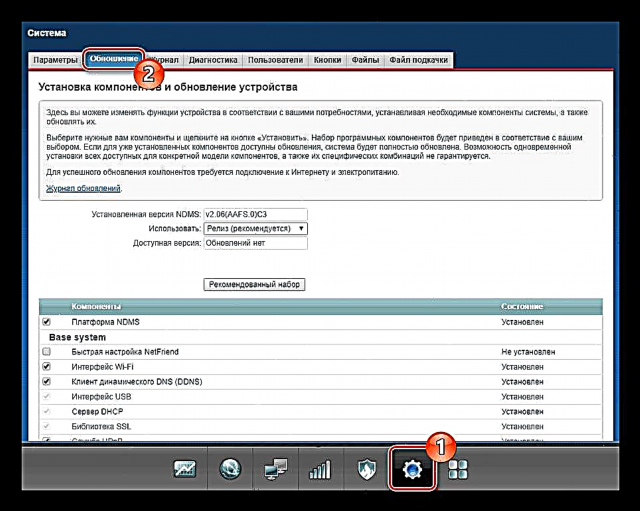




Matapos ang mga nagawa na pagkilos, awtomatikong i-restart ang aparato at magiging handa na upang gumana. Maaari kang makahanap ng impormasyon tungkol sa bagong firmware sa panimulang pahina "Pagsubaybay" sa control panel. Sa mga katanungan tungkol sa proseso na isasaalang-alang, maaari kang makipag-ugnay sa suportang teknikal sa opisyal na website ng ZyXEL Keenetic.
Pagpipilian 2: Pag-download ng File
Ang pagpipiliang ito upang i-update ang Keenetic router ay hindi gaanong naiiba sa awtomatikong mode, na nangangailangan ng kaunting pagmamanipula. Sa kasong ito, maaari mong mai-install ang ganap na anumang firmware na magagamit sa kaukulang pahina ng ZyXEL website.
Hakbang 1: Mag-download
- Sundin ang link sa ibaba upang pumunta sa I-download ang Center sa ZyXEL Keenetic website. Dito kailangan mong pumili ng modelo ng aparato na iyong i-update.
Pumunta sa ZyXEL Keenetic Download Center
- Sa seksyon "NDMS operating system" o "Keenetic OS Operating System" Pumili ng isa sa mga pagpipilian sa firmware. Mag-click sa bersyon na kailangan mo at i-download ito sa iyong computer.
- Ang ilang mga uri ng mga router, halimbawa, ang mga modelo ng 4G at Lite, ay maaaring magkakaiba sa pagbabago, kung hindi sila tutugma, hindi mai-install ang pag-update. Maaari mong malaman ang ninanais na halaga sa kaso ng aparato sa isang espesyal na sticker na katabi ng pangalan at data mula sa control panel.
- Sa karamihan ng mga kaso, ang nai-download na file ay kailangang maipakawala. Para sa mga ito, ang anumang archiver, kabilang ang WinRAR, ay angkop.




Hakbang 2: Pag-install
- Buksan ang seksyon "System" at sa pamamagitan ng menu ng nabigasyon pumunta sa tab Mga file. Mula sa listahan na ipinakita dito kailangan mong mag-click sa file "firmware".
- Sa bintana Pamamahala ng File mag-click sa pindutan "Pumili".
- Sa PC, hanapin at buksan ang pre-load firmware mula sa unang hakbang.



Karagdagan, sa pamamagitan ng pagkakatulad sa unang pagpipilian, ang pamamaraan ng pag-install para sa mga sangkap na isinama sa file na iyong ginagamit ay magsisimula. Kinumpleto ng aparato ang pag-install sa awtomatikong mode at pag-reboot.
Pagpipilian 3: Application ng Mobile
Ang ZyXEL Company, bilang karagdagan sa karaniwang web interface, ay nagbibigay din ng isang espesyal na mobile application "My.Keenetic"na nagpapahintulot sa iyo na mag-upgrade ng mga sangkap. Magagamit ang software para sa parehong platform ng Android at iOS. Maaari mong i-download ito sa kaukulang pahina sa tindahan, depende sa ginamit na aparato.
Tandaan: Tulad ng sa unang bersyon, upang mag-download ng mga update, kakailanganin mong i-configure ang koneksyon sa Internet sa ruta nang maaga.
Pumunta sa My.Keenetic sa Google Play at ang App Store
Hakbang 1: Kumonekta
- Una, ang aparatong mobile ay dapat na konektado ng tama sa router. I-download ang application mula sa tindahan at tumakbo.
- Ang pamamaraan ay maaaring isagawa sa pamamagitan ng pag-scan ng QR code na matatagpuan sa likuran ng ZyXEL Keenetic.
- Maaari ka ring kumonekta sa network ng router sa pamamagitan ng Wi-Fi nang maaga. Ang lahat ng data na kinakailangan para sa ito ay nasa parehong sticker.
- Sa kaso ng matagumpay na koneksyon, ang pangunahing menu ng application na ito ay ipapakita. Kung kinakailangan, maaari mong i-configure sa seksyon "Internet".




Hakbang 2: Pag-install
- Ang pagiging handa ng router para sa trabaho, maaari mong simulan ang pag-download ng mga update. Sa pahina ng pagsisimula ng application, piliin ang nais na aparato.
- Pumunta sa pahina sa pangunahing menu "System".
- Susunod na kailangan mong buksan ang seksyon "Firmware".
- Anuman ang uri ng iyong router, ang impormasyon sa naka-install na operating system ay matatagpuan sa pahinang ito. Tukuyin ang isa sa dalawang mga pagpipilian sa mapagkukunan: Beta o Paglabas.

Maaari mong agad na mapansin ang mga indibidwal na sangkap sa pamamagitan ng pagkakatulad sa unang pagpipilian.
- Pindutin ang pindutan Pag-update ng Deviceupang simulan ang pamamaraan ng boot. Sa panahon ng proseso ng pag-update, ang aparato ay mag-reboot at awtomatikong kumonekta ...


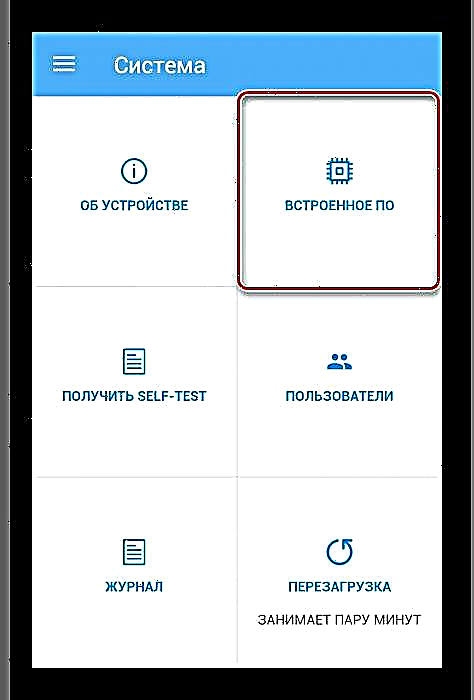


Tinatapos nito ang pagtuturo at artikulong ito, dahil ngayon ang ZyXEL Keenetic router ay maaari lamang mai-update gamit ang ipinakita na mga pamamaraan.
Konklusyon
Sa kabila ng garantiya ng seguridad ng router sa panahon ng pag-install ng mga update, ang mga hindi inaasahang sitwasyon ay maaaring mangyari. Sa kasong ito, maaari mong palaging makipag-ugnay sa amin ng mga katanungan sa mga komento.












